Jika anda mendapat ralat Netflix Kami menghadapi masalah memainkan tajuk ini diikuti dengan kod, anda mungkin menghadapi masalah sambungan. Terdapat juga kemungkinan bahawa Netflix dimatikan buat sementara waktu atau had peranti telah dicapai. Ketahui cara membetulkannya di bawah.
Isi kandungan:
- Semak rangkaian
- Pastikan Netflix tidak dimatikan
- Pastikan anda belum mencapai had peranti penstriman
- Pasang semula apl
Inilah cara untuk membetulkan Netflix, kami menghadapi masalah memainkan tajuk ini sekarang
Pertama, anda mungkin perlu menyemak rangkaian. Pastikan anda tidak menggunakan rangkaian Wi-Fi bermeter dan rangkaian tidak terbeban dengan terlalu banyak peranti bersambung yang memperlahankan lebar jalur dalam proses. Selain itu, jika anda menggunakan data mudah alih, pastikan Netflix dibenarkan menggunakannya di latar belakang. Anda juga boleh log keluar dan log masuk semula atau memasang semula apl dan menyemak untuk penambahbaikan.
1. Semak rangkaian
Ini antara banyak ralat Netflix yang berbeza dengan kod yang berbeza-beza biasanya menunjukkan kepada isu sambungan. Jadi, pastikan peranti anda disambungkan ke Wi-Fi atau rangkaian data mudah alih yang stabil. Anda boleh menguji sambungan rangkaian dalam tetapan apl dengan mengikuti langkah berikut:
- Buka Netflix .
- Pilih Profil anda .
- Ketik pada ikon Profil di penjuru kanan sebelah atas dan buka Tetapan Apl .
- Tatal ke bawah dan buka Semak Rangkaian di bawah bahagian Diagnostik.
- Ketik Mulakan ujian .
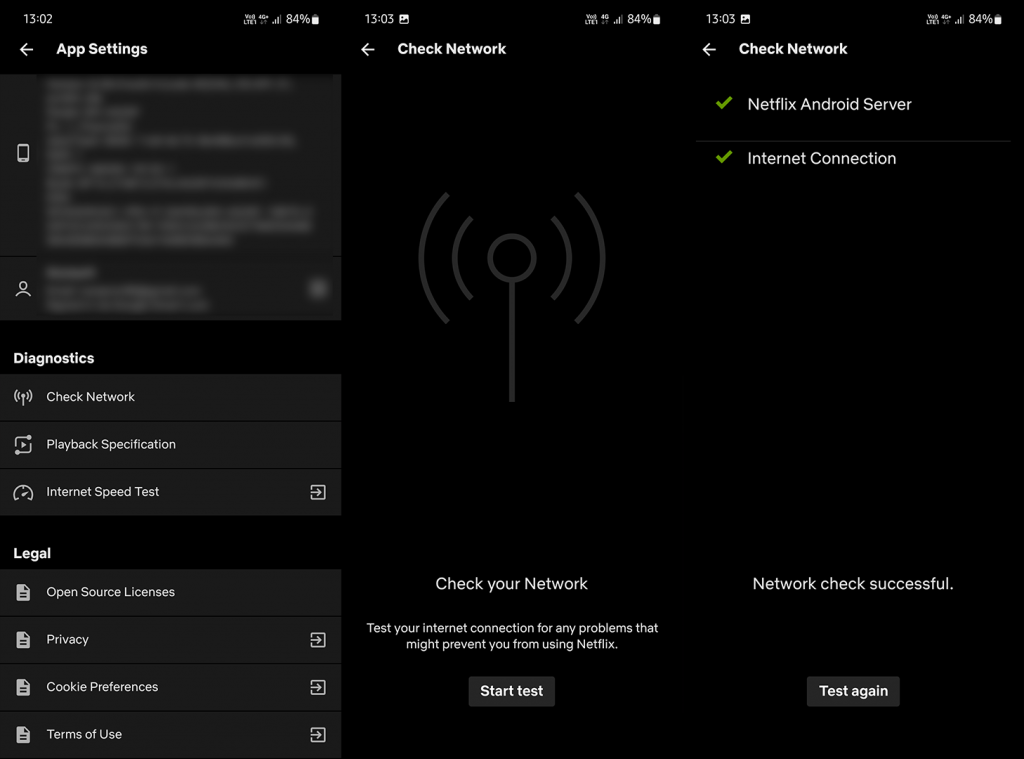
Jika anda ingin menstrim kandungan Netflix pada telefon anda dengan data selular, anda boleh melakukannya tanpa sebarang togol. Walau bagaimanapun, sistem mungkin menghalang Netflix daripada menggunakan data Mudah alih. Untuk menyemak sama ada Netflix mempunyai kebenaran untuk menggunakan data mudah alih di latar belakang, ikut langkah berikut:
- Buka Tetapan .
- Pilih Apl .
- Buka Netflix daripada senarai apl yang tersedia.
- Ketik Data mudah alih .
- Dayakan penggunaan data latar belakang .
Anda juga harus menyemak sama ada penjimat data sistem anda didayakan dan lumpuhkannya.
2. Pastikan bahawa Netflix tidak down
Walaupun jarang, pelayan Netflix boleh turun dari semasa ke semasa. Sama ada ini berlaku kerana penyelenggaraan sistem biasa atau ini adalah ralat sistem, ia tidak begitu penting untuk pengguna akhir. Melainkan kita bercakap tentang masa, anda perlu menunggu Netflix berfungsi semula. Penyelenggaraan pelayan tidak mengambil masa yang lama manakala isu perkhidmatan boleh mengambil lebih banyak masa. Walau apa pun, anda mungkin ingin tahu apa yang berlaku di sebelah itu.
Cara terbaik untuk belajar ialah Netflix down ialah menavigasi ke halaman web Is Neflix Down, di sini . Jika Netflix tidak berfungsi, itu menjelaskan sebab anda mendapat Kami menghadapi masalah memainkan tajuk ini. Jika tidak, teruskan ke langkah seterusnya.
3. Pastikan anda belum mencapai had peranti penstriman
Jangan lupa tentang had peranti pelan anda juga. Berdasarkan pelan Netflix anda, sama ada satu (Pelan asas), dua (Pelan Standard) atau empat peranti (Pelan Premium) boleh menstrim kandungan pada masa yang sama. Anda boleh menggunakan seberapa banyak peranti yang anda suka, tetapi hanya sehingga 4 peranti yang boleh menstrim kandungan secara serentak. Jadi, jika anda memberikan kelayakan Netflix anda kepada orang lain, pastikan had tersebut belum dicapai.
Anda juga boleh log keluar daripada Netflix dan log masuk semula dan cuba lagi. Jika anda mengesyaki seseorang menggunakan akaun anda tanpa pengetahuan anda, anda boleh log keluar daripada semua peranti dan menukar kata laluan anda. Berikut ialah cara untuk log keluar daripada semua peranti dan menukar kata laluan akaun di Netflix:
- Pada telefon anda, buka Netflix dan pilih Profil anda .
- Ketik pada imej Profil di penjuru kanan sebelah atas dan buka Akaun .
- Ketik Tukar kata laluan dan tetapkan kata laluan lain. Kami mengesyorkan anda menggabungkan alfanumerik dengan tanda baca.
- Setelah anda menukar kata laluan anda, ketik Log keluar daripada semua peranti .
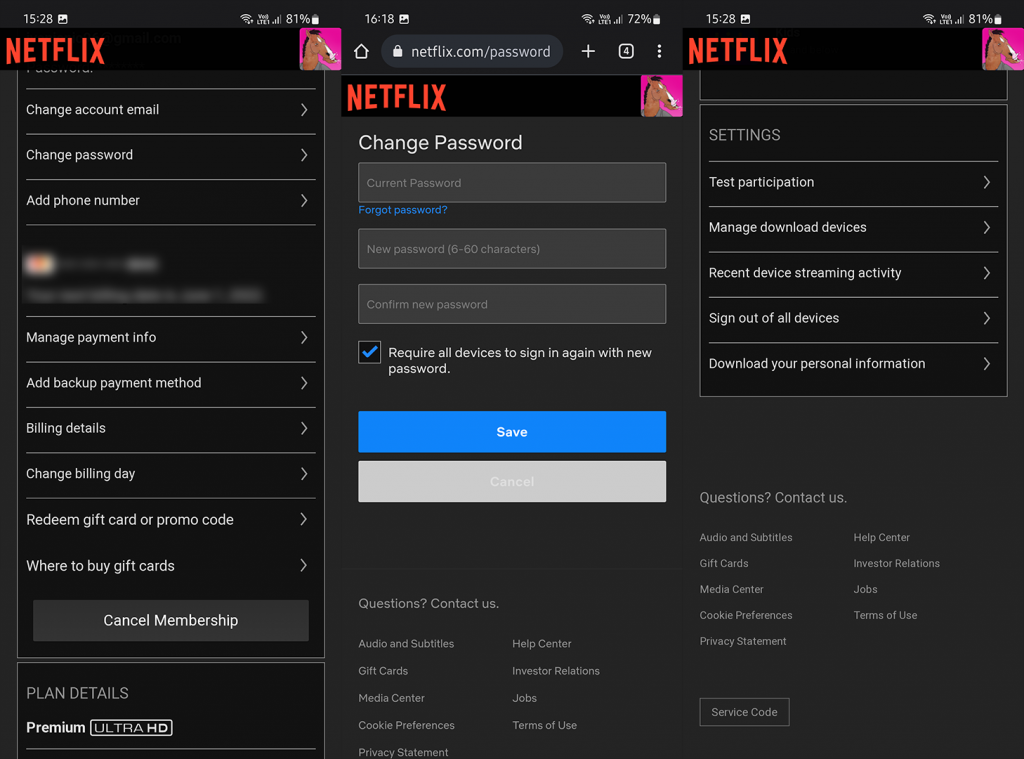
- Log masuk semula.
4. Pasang semula apl
Jika tiada langkah sebelumnya yang berkesan untuk anda, pastikan anda memasang semula apl dan cuba lagi. Cara paling mudah untuk memasang semula Neflix ialah menyahpasangnya daripada Gedung Play diikuti dengan mula semula pantas. Selepas itu, cuma navigasi semula ke Play Store dan pasang Netflix sekali lagi .
Kami tidak boleh menyelesaikan artikel ini sebelum menyatakan bahawa Netflix tidak begitu mengambil berat tentang perisian tegar peranti anda sama seperti ia mengambil berat tentang kemas kini keselamatan daripada Google. Jadi, pastikan anda menavigasi ke Tetapan > Keselamatan > kemas kini sistem Google Play dan pasang kemas kini yang tersedia.
Dengan itu, kita boleh menyimpulkan artikel ini. Terima kasih kerana membaca dan jangan ragu untuk meninggalkan fikiran anda di bahagian komen di bawah. Kami berharap untuk mendengar daripada anda.

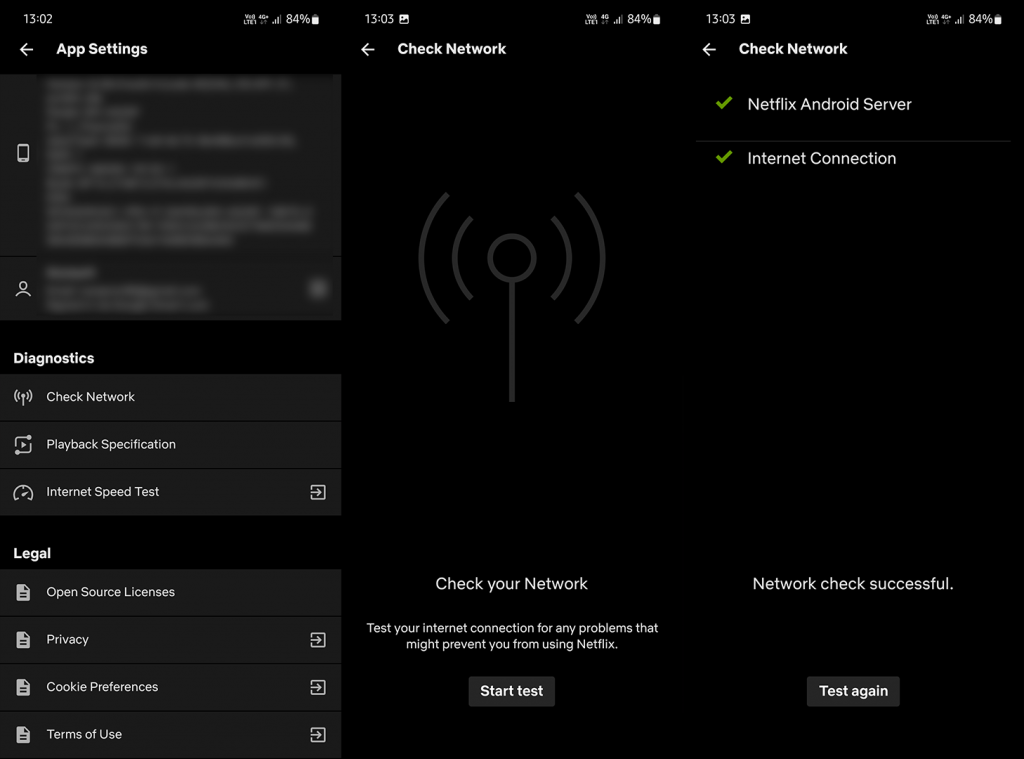
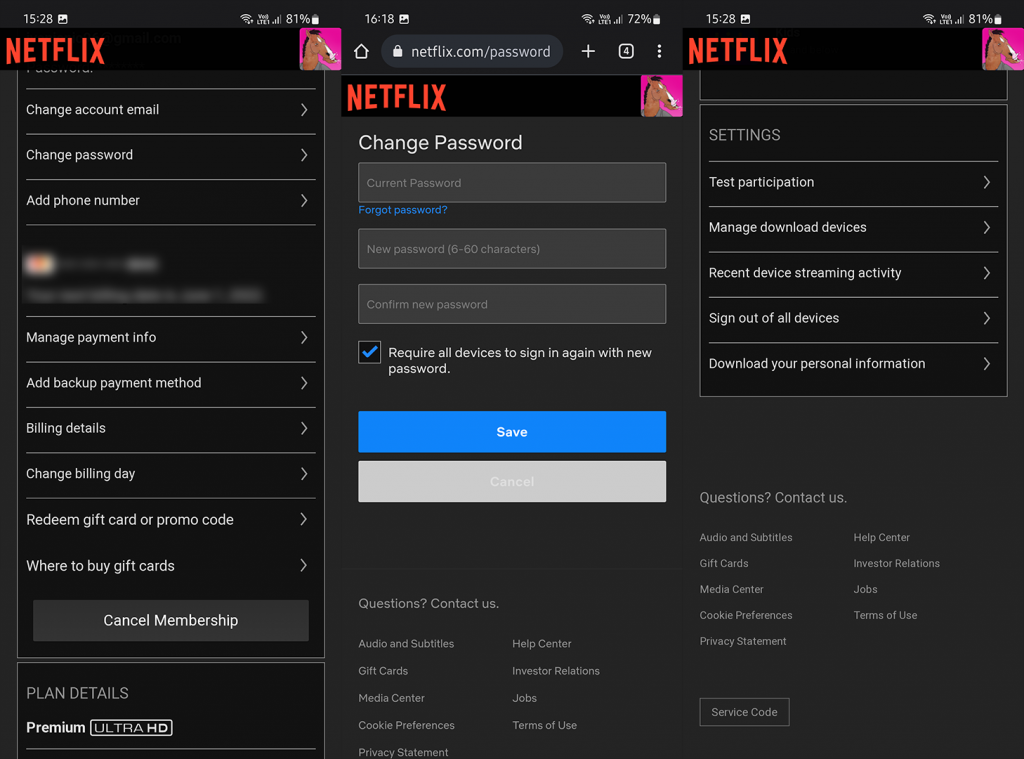


![Bagaimana Untuk Selesaikan Masalah Lampu Merah Pengawal PS4? [Penyelesaian Dicuba & Diuji] Bagaimana Untuk Selesaikan Masalah Lampu Merah Pengawal PS4? [Penyelesaian Dicuba & Diuji]](https://luckytemplates.com/resources1/images2/image-6314-0408151057238.png)





